Eu queria saber se alguém sabia como impedir que dois caminhos diferentes se conectassem quando eles se encontravam no mesmo ponto no Illustrator enquanto usavam a ferramenta caneta. É muito chato quando eles fazem isso quando você não quer que eles façam.
A única maneira que conheço de evitar o problema é mostrar o outro ponto e, em seguida, usar a ferramenta de seleção para arrastá-lo sobre o outro ponto separado. Embora com o que estou fazendo, esse método levaria uma eternidade.
Aqui está um exemplo do que eu quero parar:
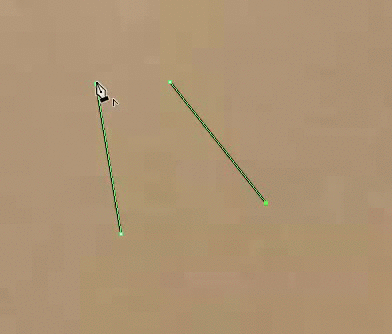
fonte


Existem algumas maneiras diferentes de conseguir isso.
Selecione e bloqueie (
Object > Lock > Selection, Ctrl / Option+ 2) ou oculte (Object > Hide > Selection, Ctrl / Option+ 3) o caminho existente antes de desenhar o segundo. O bloqueio pode ser mais útil do que ocultar, permitindo que você ainda alinhe a última âncora exatamente sobre o caminho existente.Comece a desenhar seu segundo caminho, mas antes de colocar o achor sobre o caminho existente, clique duas vezes no novo caminho com a
Moveferramenta ( V) para entrarIsolation mode. Pegue o desenho com apenferramenta clicando na última âncora que você colocou.fonte